3. Auftragsmaske anpassenKapitel hinzufügen
Die Funktion zum Anpassen der Auftragsmaske ist dienstespezifisch, kann also für jeden eingerichteten Dienst individuell angepasst werden. Aufgerufen wird die Funktion über die Liste der Auftragsdienste über das Funktionsicon „Auftragsmaske bearbeiten“.
Da die Auftragsmaske sehr viele Felder, auch für die Verarbeitung nicht relevante Felder, enthält und damit schnell unübersichtlich wird, empfehlen wir auf alle Fälle die Maske zu konfigurieren und nicht relevante Felder auszublenden. Dadurch haben Sie im Falle der Fälle alle wichtigen Informationen zu einem Auftrag sofort im Blick.
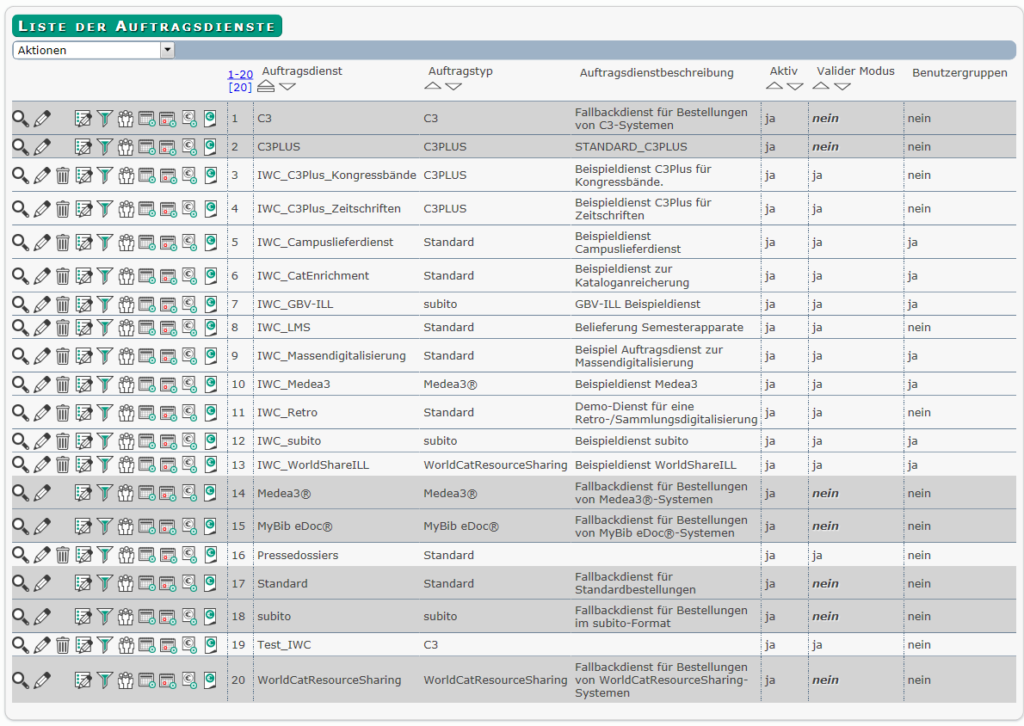
Danach öffnet sich die Liste der Elemente einer Auftragsmaske.
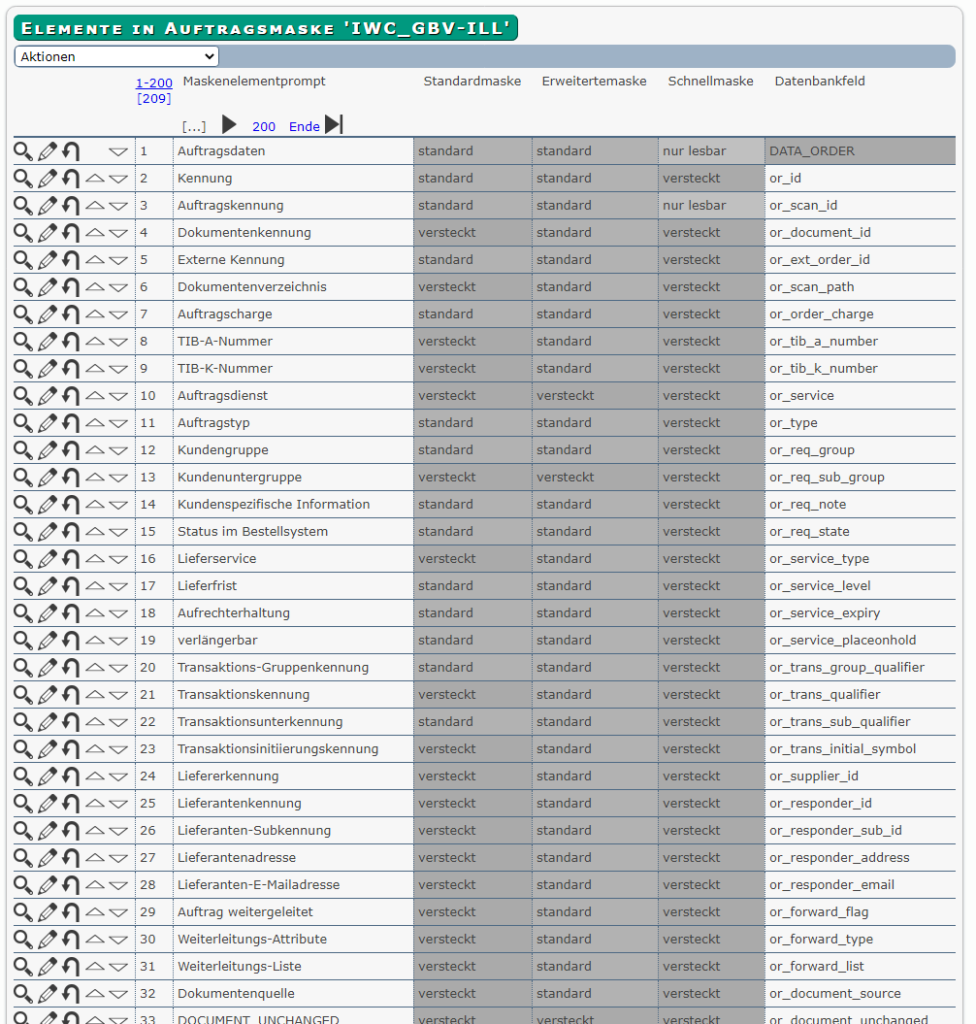
Hier stehen Ihnen folgende Funktionen zu Verfügung
 | Lupen-Icon zur Anzeige der Einstellung eines Maskenelements |
 | Bleistift-Icon zum Bearbeiten der Einstellungen eines Maskenelements |
 | Zurücksetzen-Icon zum Wiederherstellen der Default-Einstellungen |
Folgende Änderungen können Sie dabei vornehmen:
- Maskenelementprompt
- Position des Feldes innerhalb der Auftragsmaske
- Hintergrundfarbe des Feldes (falls die Farbe sich von den Standard-Farben der Auftragsmaske unterscheiden soll)
- Maskenlink, falls ein ausführbarer Link im Feld statt eines Textes angezeigt werden soll
- Maskeneinstellungen
3.1 Änderung der Einstellung eines FeldesAbschnitt hinzufügen
Mit dem Bleistift-Icon öffnen Sie die Einstellungsmaske des Maskenelements.
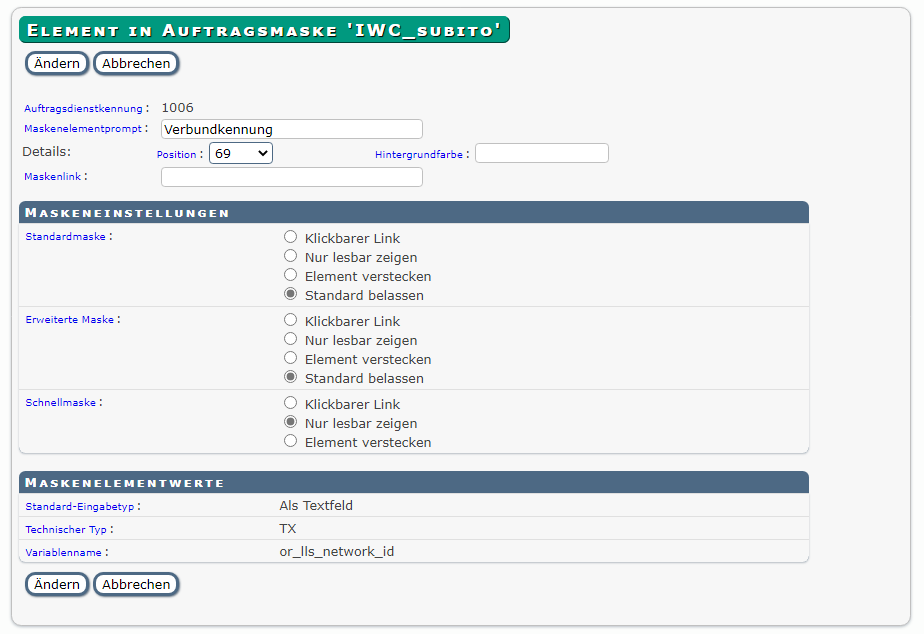
3.1.1 Änderung Maskenelementprompt
Wenn Sie das Maskenprompt ändern wollen ersetzen Sie den Standard-Wert durch den von Ihnen gewünschten, hier „PPN“ statt Verbundkennung. Nach dem Speichern steht der Wert sofort in der Maske zur Verfügung

3.1.2 Änderung der Reihenfolge innerhalb der Maske
Möchten Sie die Reihenfolge des Feldes innerhalb der Maske verändern wählen sie in der Dropdownliste des Feldes „Position“ den Wert der Position aus, die das Feld einnehmen soll.
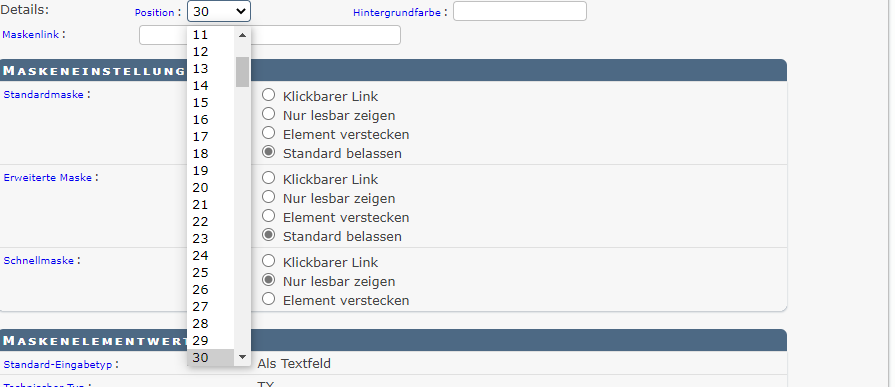
3.1.3 Anzeigen eines Links
Soll ein Link als Wert eines Feldes statt einem Text angezeigt werden tragen Sie in das Feld „Maskenlink“ die URL mit der Syntax „Link$Variablenname“ ein, beispielsweise https://opac.k10plus.de/DB=2.299/PPNSET?PPN=$or_lls_network_id.
Anzeige Einstellung
Hier legen Sie fest, ob und in welcher der drei Auftragsmaskenmasken das Feld angezeigt werden soll, also Standardmaske, erweiterte Maske und Schnellmaske. Folgende Einstellungen können Sie wählen:
- Klickbarer Link: Verwenden Sie stattdessen die Anzeige über den „Maskenlink“
- Nur lesbar anzeigen: Keine Änderung des Feldinhaltes möglich
- Element verstecken: Feld wird in der Maske ausgeblendet
- Standard belassen: das Feld wird angezeigt und der Feldinhalt kann, soweit es der Standard ermöglicht, editiert werden


